Преглед на Synology DiskStation DS418: Модулен и добре изграден!
Synology е доста известна марка, когато става въпрос за решения за NAS ( мрежово съхранение(Network Attached Storage) ). Наскоро получихме техния DiskStation DS418 NAS с 4 гнезда за тестване. Това е добре изградено устройство с отличен модулен софтуер. По подразбиране, когато го включите за първи път, той включва само основните функции на NAS . Въпреки това, можете да го разширите, за да бъде всичко, което пожелаете, от персонално решение за съхранение в облак до мултимедиен сървър или решение за съхранение за система за наблюдение. Ако искате да научите повече за Synology DiskStation DS418 , прочетете нашия преглед:
Synology DiskStation DS418 : За кого е подходящ?
Synology DiskStation DS418 е отличен избор за следните потребители:
- Малки фирми, които се нуждаят от NAS за системи за наблюдение или архивиране на системи
- Домашните потребители и малките фирми, които искат да изградят своята услуга за съхранение в облак
- Потребители, които искат да създадат своя домашна мултимедийна платформа за съхранение и стрийминг
- ИТ специалисти, които искат да хостват уеб приложения, уебсайтове или уеб услуги на своя хардуер
Предимства и недостатъци
Има много положителни страни за Synology DiskStation DS418 :
Вижте цената на:

- Отличната софтуерна платформа, която е модулна, редовно актуализирана и лесна за използване
- Отлична екосистема за приложения, която ви позволява да трансформирате NAS във всичко, което пожелаете
- Лесни(Easy) за инсталиране и смяна на устройства за съхранение
- Солидни хардуерни характеристики
- Два USB 3.0 и два Ethernet порта
- Поддръжка за агрегиране на връзки
Има и един недостатък, който трябва да се вземе предвид:
- Той не прекодира хардуерно медийни файлове. Това означава, че DS418 не изпълнява Plex Media Server . За тази функция трябва да закупите по-скъпия DS418play .
Присъда
Наслаждавахме се на тестването на Synology DiskStation DS418 . Това е добре изградено решение за NAS ( Network Attached Storage ) с първокласен софтуер и добър хардуер. Той успява да предостави решения за почти всички нужди, които хората имат при закупуване на NAS . Няма почти нищо, което не може да направи. Препоръчваме го на домашни потребители, ИТ специалисти и малки предприятия, които се възползват от създаването на своите решения за мрежово съхранение.
Разопаковане на Synology DiskStation DS418
Опаковката на продуктите на Synology е спартанска и DiskStation DS418 не е изключение от това правило. Този NAS се предлага в обикновена картонена кутия с два стикера върху нея. Единият показва снимка на устройството отпред и ви дава кратък преглед на основните му характеристики, докато вторият стикер показва всички портове на DiskStation DS418 и дава подробности за хардуерните спецификации и съдържанието на пакета, който току що получена.

Вътре в пакета ще намерите следните елементи: устройството DiskStation DS418 , захранващия адаптер, два CAT.5e LAN кабела, два ключа за заключване на тавите за устройства, пакет винтове (за монтиране на 2,5-инчови устройства за съхранение - SSD или HDD ), ръководството за бързо инсталиране, гаранцията и листовка с подробности за безплатната пробна версия на услугата C2 Backup на Synology(Synology's C2 Backup) .

Synology имат спартански подход към опаковката на своите продукти. Изживяването при разопаковането е скучно, но получавате всички необходими аксесоари за DiskStation DS418.(Synology has a spartan approach to their product's packaging. The unboxing experience is dull, but you do get all the accessories you need for DiskStation DS418.)
Хардуерни спецификации и дизайн
Synology върши наистина добра работа в споделянето на пълните спецификации на техния продукт, така че в този преглед ние обсъждаме само частите, които сметнахме за най-интересни. DiskStation DS418 се захранва от 64-битов четириядрен процесор Realtek RTD1296 , работещ на 1,4 GHz и 2 GB RAM DDR4 .
Synology DiskStation DS418 има четири отделения за устройства, в които можете да включите 3,5" или 2,5" твърди дискове или SSD(SSDs) . Тавите за задвижване позволяват инсталиране без инструменти на 3,5-инчови устройства и това прави инсталирането на устройства бързо и безпроблемно. Въпреки това, 2,5-инчовите устройства трябва да бъдат завинтени. Ако искате да знаете кои устройства за съхранение са съвместими с този NAS , отидете на тази страница(this page) . Всички устройства са с възможност за гореща смяна.
В предната част на Synology DiskStation DS418 има един USB 3.0 порт, заедно със светодиоди(LEDs) , които показват състоянието на всяко дисково устройство, и бутона за захранване(Power) .

На гърба на NAS има два големи вентилатора, които могат да станат шумни, когато се прехвърлят много данни и устройствата за съхранение се нагряват. Въпреки това, в режим на празен ход, нивото на шума е около 20,9 dB(A). Отзад намирате също два Ethernet порта при 1 Gbps с поддръжка за агрегиране на връзки и отказ, и друг USB 3.0 порт.

Консумацията на енергия на DiskStation DS418 е около 26,5 W, когато се използва, и само 8,8 W, когато е неактивен. Вашите устройства за съхранение могат да се използват във всяка конфигурация на RAID , която желаете, от RAID 0 до RAID 10 , а също така можете да използвате хибридната RAID(Synology's Hybrid RAID) конфигурация на Synology. По отношение на поддържаните файлови системи, списъкът е дълъг и включва всичко от NTFS до EXT4. exFAT е наличен само ако закупите лиценз отделно от Package Center на (Package Center)Synology , който струва $3,99.
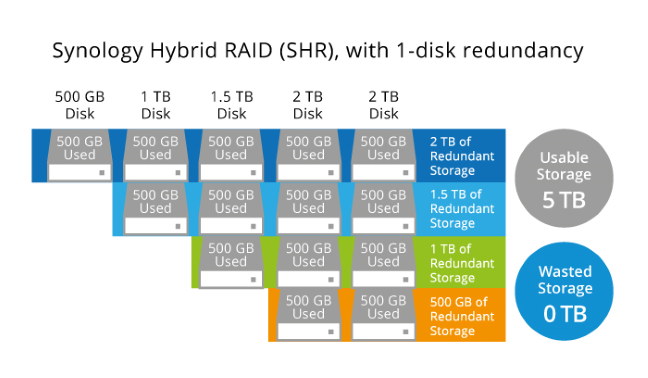
Synology DiskStation DS418 е с размери 6,5 x 7,8 x 8,7 инча или 166 x 199 x 223 mm във височина, ширина и дълбочина. Освен това тежи малко над 5 паунда, или 2,28 кг, без никакви твърди дискове вътре.
Дизайнът на DiskStation DS418 е строго утилитарен. Фокусът е върху това да се уверите, че е лесно да включите вашите устройства за съхранение, да ги заключите на място, да включите NAS , да използвате неговите портове и ефективно да охлаждате всичко вътре в шасито. Няма фокус върху красивия външен вид, както виждате с други мрежови устройства като мрежови WiFi системи или някои безжични рутери. Въпреки това, ние сме сигурни, че повечето потребители, които се интересуват от закупуване на NAS , не използват "приятния външен вид" като критерий за избор.

Ако искате да прочетете пълните спецификации на този продукт, отидете на тази страница: DiskStation DS418 Спецификации(DiskStation DS418 Specs) .
Настройка и използване на Synology DiskStation DS418
Преди да използвате Synology DiskStation DS418 , трябва да изберете и закупите твърдите дискове или SSD устройствата, които включвате. За този преглед използвахме четири идентични устройства Seagate Skyhawk , с капацитет от 4 TB(TBs) всеки. Тази серия е специализирана за задоволяване на нуждите на системи за наблюдение и мрежови видеорекордери. Можете да видите спецификациите на гамата Seagate Skyhawk в този PDF документ(PDF document) .

Инсталирането на устройствата беше бързо и лесно. Както споменахме по-рано, не е нужно да завинтвате 3,5-инчови устройства. Заключихме твърдия диск на място, свързахме Synology DiskStation DS418(Synology DiskStation DS418) към захранващата линия и към безжичния рутер и го включихме.

Настроихме DiskStation DS418 с помощта на уеб браузър на компютър с Windows 10 . Съветникът за настройка стартира със създаването на администраторски акаунт. След това попита как искаме да се извършват актуализации. Избрахме да инсталираме най-новата версия на Synology DiskStation (Synology)Manager(DiskStation Manager) ( DSM ) автоматично, когато стане налична. Разглеждайки историята на актуализациите(updates history) , можете лесно да видите, че Synology инвестира сериозно в своите софтуерни платформи и редовно доставя актуализации и нови функции.
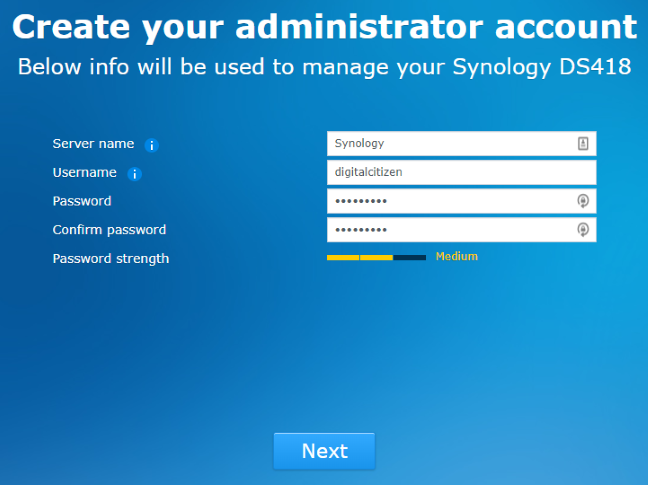
След това ще бъдете попитани дали искате да създадете QuickConnect ID , който да използвате за дистанционно управление на вашия NAS и други Synology устройства, дори когато пътувате. Страхотна функция за сигурност е, че Synology позволява на потребителите да защитават своите NAS и акаунти, като използват проверка в две стъпки(two-step verification) . Повече производители трябва да копират този подход.
След това съветникът за настройка ви пита дали искате да инсталирате стандартните препоръчани пакети за вашия NAS , които предлагат основните функции, които повечето домашни потребители биха искали. Можете също да пропуснете тази стъпка и да конфигурирате вашия NAS в детайли по-късно.
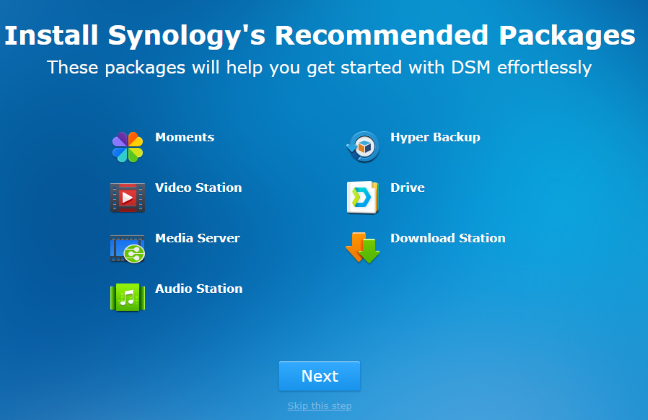
В края на съветника за настройка ще бъдете помолени да приемете условията на услугата и декларацията за поверителност и ви е дадена обиколка на софтуера DiskStation Manager (DSM) , който управлява как работи този NAS . DSM изглежда красиво и е добре организиран в модули и логически секции. Тази софтуерна платформа е персонализирана версия на Linux , която е създадена да служи като операционна система с висока степен на персонализиране, с вградена първокласна сигурност и усъвършенствана персонализация.

За DSM Synology предлага модулен подход. След като преминете през съветника за бърза настройка, NAS работи с минимален инсталиран софтуер. Няма пакетни екстри и това гарантира оптимизирано управление на ресурсите и факта, че получавате възможно най-добрата производителност от кутията. За да превърнете своя NAS в това, от което се нуждаете, използвайте Центъра за пакети,(Package Center) за да намерите и инсталирате нужните приложения. Мислете за Package Center като Google Play Store за вашия NAS . Този магазин има много приложения за всякакви специализирани нужди.
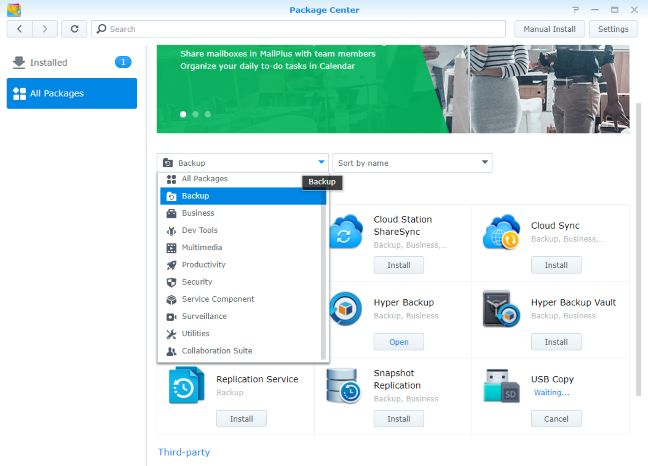
Ето някои от нещата, които можете да правите с вашия DiskStation DS418:
- Частна услуга за съхранение в облак - получавате достъп до приложения за всички платформи и можете да създадете своя версия на Dropbox или OneDrive .
- Мултимедиен(Multimedia) сървър - можете да настроите DS418 да съхранява и изтегля снимки, музика и видеоклипове и след това да го използвате за поточно предаване на вашето съдържание към устройствата, които са част от вашата мрежа.
- Видеонаблюдение(Video) - ако имате малък бизнес или частен имот, който трябва да наблюдава няколко зони с камери за наблюдение, можете да използвате DS418 , за да съхранявате техните видеозаписи и да получите достъп до тях, когато е необходимо.
- Сървър за архивиране(Backup) - можете да настроите DS418 да създава автоматично резервни копия на всички компютри, които са свързани към мрежата.
- Уеб(Web) сървър - можете да инсталирате Apache , PHP и системи (Systems)за управление на съдържанието(Content Management) като WordPress , Drupal или Joomla и да хоствате свои собствени уебсайтове. Можете дори да инсталирате Magento и да създадете своята платформа за електронна търговия.
- Уеб-базирана платформа за сътрудничество - можете да създадете подобна на Slack услуга за чат, екипен календар и приложения за офис производителност за екипно сътрудничество.
Възможностите са много и това е само кратък списък от нещата, които можете да правите с DiskStation DS418 . Други пакети могат да помогнат за превръщането на вашия NAS в VPN сървър, имейл сървър, Wiki приложение и др.
Когато става въпрос за мултимедиен сървър, DiskStation DS418 има значително ограничение: той използва ARM процесор, който не прекодира хардуерно медийни файлове. Това означава, че не работи с Plex Media Server . Ако искате тази функция, трябва да закупите Synology DiskStation DS418play , който изглежда и работи по същия начин, но използва двуядрен процесор Intel Celeron J3355 , вместо Realtek RTD1296 . Процесорът Intel извършва хардуерно транскодиране и позволява на вашия NAS да се превърне в Plex Media Server или да изпълнява решения за виртуализация, които не са налични за модела, който тествахме.
Една функция, която с удоволствие използвахме, е агрегирането на връзки. Имаме мощен безжичен рутер, който предлага тази функция и настройването му на Synology DiskStation DS418 беше лесно. Както можете да видите по-долу, можете да използвате тази функция за балансиране на натоварването, получаване на максималната възможна скорост с динамично агрегиране на връзки или поддръжка при отказ.
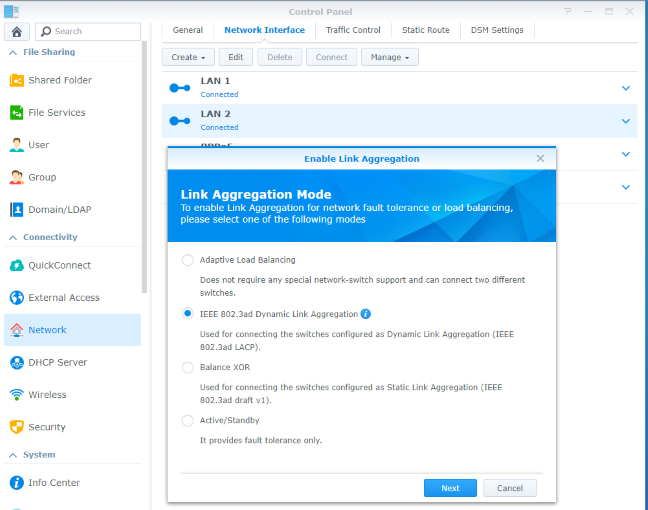
Потребителската документация е добре направена и лесна за достъп. В Помощния(Help) модул получавате информация за функциите, открити в DSM , връзки към уроци и често задавани въпроси, както и връзки към видео уроци, които показват потенциала на вашия NAS и как да го настроите, в зависимост от това какво ти искаш да направиш.
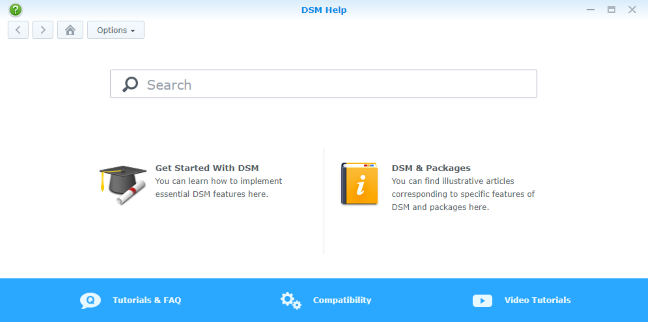
Ние сме големи фенове на платформата DSM, налична за Synology DiskStation DS418. Настройването на този NAS и конфигурирането му беше приятно и удобно. Модулният софтуер е отличен и лесен за използване, а потребителската документация е достатъчно добра, за да ви помогне, когато е необходимо.(We are big fans of the DSM platform available for the Synology DiskStation DS418. Setting up this NAS, and configuring it was pleasant and comfortable. The modular software is excellent and easy to use, and the user documentation is good enough to help you when required.)
Колко бърз е Synology DiskStation DS418 при прехвърляне на данни?
Много тестове могат да се направят на NAS като Synology DiskStation DS418 , в зависимост от това как планирате да го използвате: мултимедиен сървър, облачен сървър, сървър за архивиране и т.н. Въпреки това, независимо как конфигурирате DS418 , има едно нещо, което почти гарантирано ще направите: прехвърляне на данни към и от NAS , през мрежата. За да покажем потенциала за скорост в тази ситуация, направихме няколко трансфера на данни от настолен компютър към DS418 и обратно. Първо използвахме един мрежов кабел за свързване на NAS към безжичния рутер, а след това два мрежови кабела и активирахме агрегирането на връзки, за да видим потенциалното увеличение на скоростта.
Когато се свърже с един 1 Gbps Ethernet мрежов кабел, със Seagate Skyhawk 4TB устройства, включени в DS418 , ние измерихме 880 Mbps за скоростта на изтегляне и 840 Mbps за качване. При преминаване към два Ethernet кабела и включено агрегиране на връзки, забелязахме малко увеличение до 896 Mbps за изтегляне и 864 Mbps за изтегляне.

След това инсталирахме Kingston UV500 SSD устройства в Synology DiskStation DS418 и повторихме същите измервания. Както можете да видите по-долу, с включено агрегиране на връзките получавате минимална полза от скоростта.
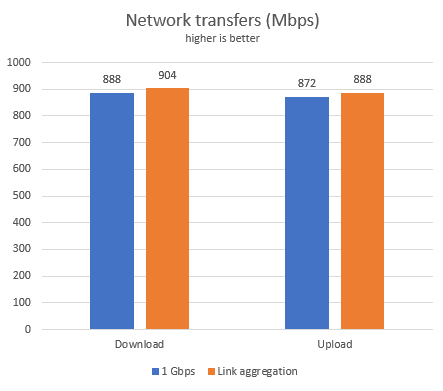
Всичко това са задоволителни скорости за повечето потребители. Обаче агрегирането на връзките не доведе до значителни подобрения, когато става въпрос за максималната скорост, която получавате. Обединяването на връзки(Link) е полезно, когато множество клиенти искат да имат достъп до данни от NAS едновременно, за балансиране на натоварването и отказ.
Няма от какво да се оплаквате в производителността, предлагана от Synology DiskStation DS418. Най-значимото въздействие върху скоростта ще бъде генерирано от твърдите дискове или SSD, които инсталирате в NAS. Ако желаете максимална производителност, трябва да инвестирате и в бързо съхранение.(There is nothing to complain about in the performance offered by the Synology DiskStation DS418. The most meaningful impact on speed is going to be generated by the hard disks or SSDs that you install inside the NAS. If you desire maximum performance, you should also invest in fast storage.)
Какво е вашето мнение за Synology DiskStation DS418 ?
Сега знаете нашето мнение за решението Synology DiskStation DS418 Network Attached Storage , неговите функции и ограничения. В края на този преглед споделете с нас вашето мнение за DS418 . Ако вече притежавате такъв, не се колебайте да споделите опита си с други читатели, които може да се интересуват от този модел. Коментирайте(Comment) по-долу и нека обсъдим.
Related posts
Преглед на Synology DiskStation DS1621+ NAS: майстор на всички
Преглед на Synology DiskStation DS419slim: Малък и тих!
Преглед на TP-Link Archer AX20: Предефиниране на съотношението цена/качество? -
Преглед на ASUS RT-AX68U: Класика, преработена за Wi-Fi 6! -
Преглед на TP-Link Archer AX10 (AX1500) - Достъпен Wi-Fi 6 за всеки!
Преглед на ASUS RT-AX82U: игри се срещат с Wi-Fi 6! -
Преглед на ASUS RT-AX92U: първата AiMesh WiFi система с Wi-Fi 6!
Прости въпроси: Какво представлява MAC адресът и как се използва?
Прости въпроси: Какво е Miracast и как го използвате?
Преглед на ASUS TUF-AX5400: Wi-Fi 6 рутер за геймъри! -
6 причини да закупите TP-Link Wi-Fi 6 рутер -
Преглед на Mi Robot Vacuum-Mop 2 Pro: Интелигентен и надежден!
Преглед на Tenda nova MW6: Какво получавате от най-евтината мрежеста WiFi система?
Преглед на TP-Link Archer C5 v4: Популярен безжичен рутер, обновен!
Как да изберем безжичен рутер: 10 неща, които трябва да имате предвид!
2 начина за актуализиране на фърмуера на рутер TP-Link Wi-Fi 6 -
Преглед на Linksys Velop AC1300: Най-балансираната мрежова WiFi система на Linksys!
Преглед на TP-Link Archer TX3000E: Надстройте компютъра си с Wi-Fi 6!
Преглед на ASUS RP-AC87: Чудовищен както по размер, така и по скорост на изтегляне
Какво е WPS? Къде е WPS бутона на рутера?
